こんにちは(^^♪やまばりゅです。
今回はワードプレスで記事予約投稿をする方法について分かりやすく、ご紹介したいと思います。
予約投稿が可能になれば、あなたの時間のある時に記事を量産し、あなたの大切な時間を最大限に活用することができるようになります。ぜひこの記事をご覧いただき、予約投稿をマスターしていただけたら嬉しく思います。ではでは、今回も最後までお付き合いただけましたらと思います。
超簡単 予約投稿で記事アップをコントロールしよう
予約投稿とは投稿方法の一種で、その名のごとく記事の投稿日時を予約しておき、その日時に合わせた記事の投稿ができるワードプレスの機能になります。ワードプレスに限らず、seesaaブログのような無料ブログやTwitterのようなSNSでも、その機能を備えているツールはたくさんあります。
予約投稿のメリット
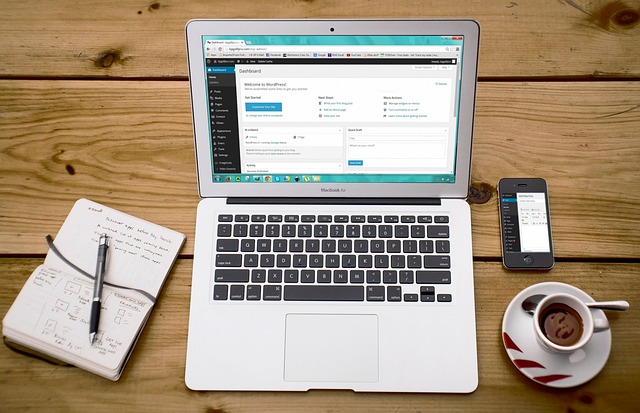
予約投稿を覚えておくことで、記事を投稿するうえで様々なメリットが生まれてきます。例えば、
- 休日に記事を量産しておき、別の日に記事をコンスタントにアップさせる。
- 特化ブログの記事のアップ時間を指定しておくことで、読者がその記事を読むであろう時間帯に合わせてアップができる
- 毎日の記事アップの時間を指定しておくことで、暗に読者に記事アップの時間帯を知らせることができる。
などなど。様々なメリットがあります。このほか、お店などではSNSなどでタイムセール予告記事を作成し、その時間に指定しておくことで、余裕のある時間帯に練った告知をすることができますよね。
では早速、ワードプレスで記事の予約投稿をする方法をご紹介していこうと思います。
ワードプレスで記事を予約投稿する方法
予約投稿する方法は簡単でそんなに作業工程を必要とする作業でもないので、サクッと覚えてしまいましょう(^^♪
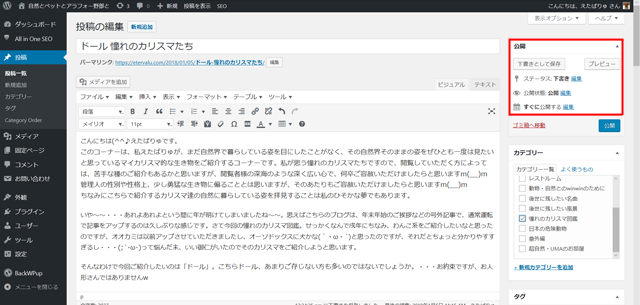
記事の予約投稿はワードプレスの記事作成画面の右上にある、この赤枠の場所を使用して行います、予約投稿をするタイミングはいつでも大丈夫ですが、私山ばりゅは記事を書き終えた最終の段階で、行っております。
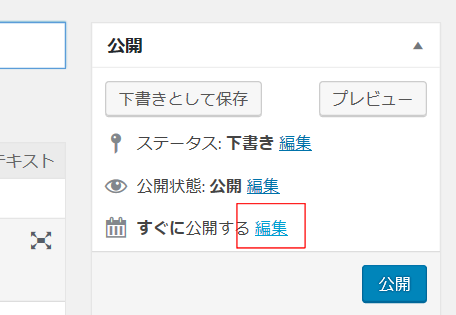
まず赤枠のところ、「すぐに公開する」の右横の青文字の「編集」をクリックします。
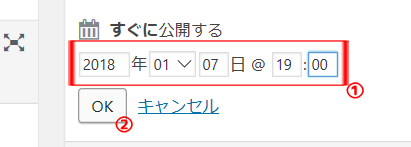
そうするとこのようなボックスが現れますので、あなたが投稿したい日時を入力し、入力し終わったら②のOKボタンをクリックします。
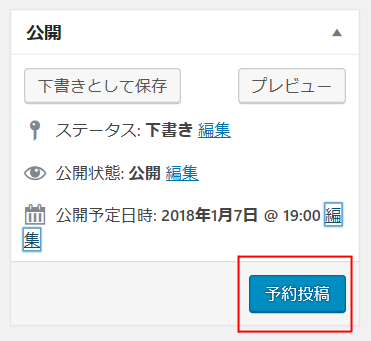
そうすれば、赤枠のところが「公開」から「予約投稿」に変わりますので、こちらをクリックすれば予約投稿が終了です。ね?簡単でしょ♪
予約投稿時間を変更したいとき
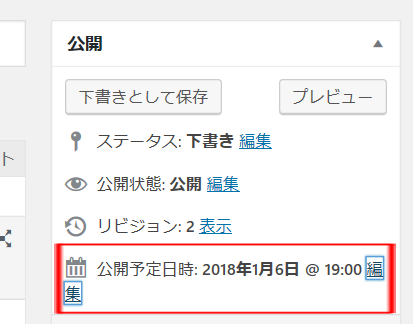
予約投稿を一度は指定したものの、いろいろな事情で日時の変更をかけたいときもありますよね。予約日時を変更したい時は上記赤枠の「編集」をクリックし再度日時の設定を行い、OK ボタンを押して、更新ボタンを押せば変更が完了になります。
予約投稿の注意点
非常に便利な予約投稿ですが、指定する日時を間違えてしまうと、全然全く別の日の投稿になってしまったり新記事のはずが過去にさかのぼってもうアップされている形になってしまいますので、この辺りに注意が必要になります。例えば、
- 月またぎ
- 年またぎ
特に月と年が変わる日に予約を入れる機会が多くなる月末と年末。
月と年をしっかりと変更する必要があります。
例えば、1月の25日に記事を作成し、その記事を2月3日に予約投稿したいときに、月のボックスを1月から2月に変えるのを忘れてしまうと、2月の3日に予約投稿をしたつもりが、1月3日にさかのぼって記事をアップさせてしまいます。
その場合、ボタンが予約投稿に変わらず、公開のままになるのですが、慣れてくると流れ作業で、ついついポンと押してしまうんですよね(^^;
あとは最終の予約投稿ボタンの押し忘れにも注意したいところですね。
では次にそのように間違えて投稿してしまった後の対処方法について触れていきましょう。
予約日時を間違えて投稿してしまった後の修正方法
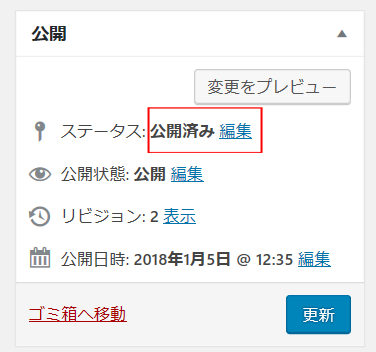
間違って公開させてしまった場合、本来予約投稿を行ったのであれば赤枠のステータスのところが「予約済み」になっているはずが上記のように「公開済み」になります。
では、公開済みの横の青字の「編集」をクリックしましょう。
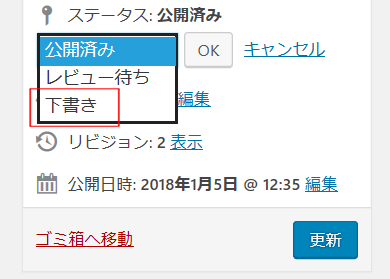
するとこのように「公開待ち」・「レビュー待ち」・「下書き」というボックスが出てきますので、こちらの「下書き」を選んでクリックします。
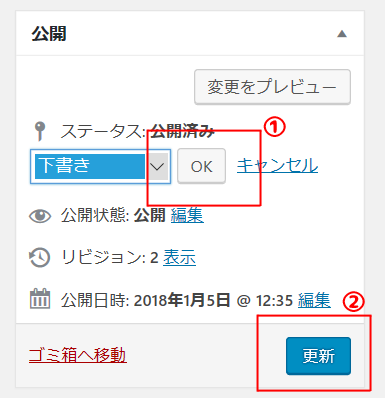
そして、①のOKボタンをクリックし、次に②の更新ボタンをクリックします。これで記事を公開状態から下書き状態に戻すことができましたので改めて公開日時の青字箇所の編集から日時を修正し、OKボタンをクリックします。そして更新ボタンが予約投稿ボタンに切り替わりますので、最後にこちらを忘れずにクリックすれば修正の完了です。
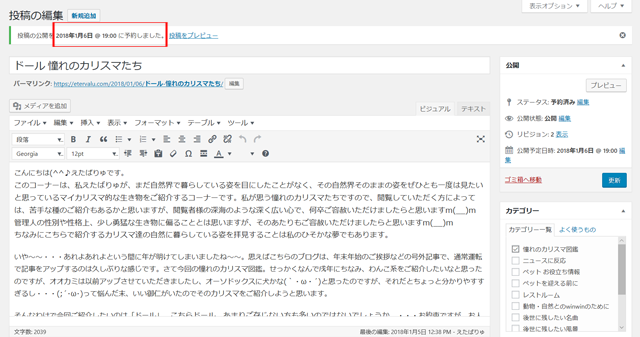
先ほどのステータスの部分が「予約済み」になり、上記赤枠の個所に「○○年○○月○○日○○:○○に予約しました」という文字が出ていれば、しっかりと予約投稿をできている合図ですね。
以上が記事を間違えてアップしたときの修正方法になります。お疲れさまでした。
最後に
いかがだったでしょう。今回はワードプレスで記事の予約投稿をする方法について分かりやすく、ご紹介することに挑戦させていただきました。こちらを自在に操ることで、限りある時間を有効に活用することができますよね。
時間というものは本当に貴重な財産。
これを最大限効率的に利用するためにも、是非ぜひ予約投稿、使い倒していただけましたらと思います。では今回はこの辺りで。今回も最後までお付き合いいただき、ありがとうございます。
